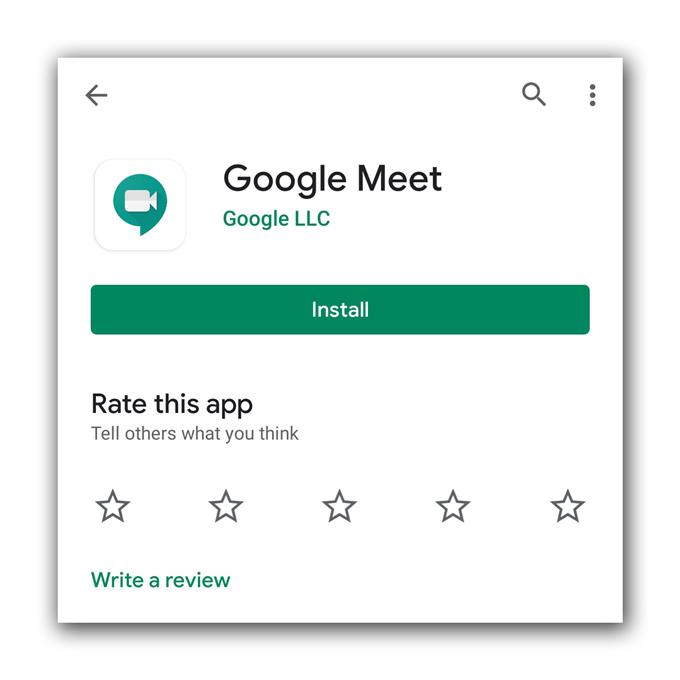Lorsque Google Meet n’a aucun son pendant les appels vidéo ou les réunions, vous ne pouvez pas entendre les utilisateurs à l’autre bout, et il semble que certains utilisateurs ont rencontré ce problème. Il peut être assez ennuyeux d’avoir ce genre de problème, mais ce n’est pas vraiment grave, surtout si c’est juste un problème avec l’application et non avec le matériel.
Cependant, s’il y a un problème avec le matériel de votre téléphone, cela rendra les choses un peu compliquées. C’est pourquoi nous devons découvrir pourquoi vous n’entendez plus les utilisateurs pendant une réunion. Pour ce faire, nous devons considérer toutes les possibilités et les exclure l’une après l’autre. Continuez à lire car nous pourrons peut-être vous aider.
Google Meet n’a pas de son
Temps nécessaire: 9 minutes
Pour ce problème, nous devons savoir s’il s’agit d’un problème avec le matériel ou simplement l’application. Voici ce que vous devez faire:
- Forcer le redémarrage de votre téléphone
Si vous avez pu utiliser l’application sans problème avant ce problème, essayez de faire le redémarrage forcé pour actualiser la mémoire de votre téléphone et recharger toutes les applications et services.
La plupart du temps, si le problème est simplement dû à un problème mineur de micrologiciel, cela suffira pour que les choses fonctionnent comme elles le devraient.
1. Pour ce faire, maintenez enfoncé le bouton de réduction du volume et la touche marche / arrêt pendant 10 secondes. Cela forcera votre téléphone à s’éteindre et à se rallumer.
2. Lorsque le logo s’affiche, relâchez les deux touches et attendez que l’appareil ait redémarré.Une fois le redémarrage terminé, essayez d’ouvrir Google Meet, créez un appel vidéo et voyez si l’audio fonctionne maintenant correctement.

- Testez les enceintes
Ce que vous devez faire ensuite est de vous assurer que les haut-parleurs fonctionnent correctement. Pour ce faire, il vous suffit de lire n’importe quel morceau de musique via les haut-parleurs.
Cela signifie que vous devez déconnecter vos casques. Il est également préférable de simplement désactiver Bluetooth pour vous assurer que l’audio n’est pas canalisé via un appareil sans fil.
Si votre téléphone lit l’audio sans aucun problème via le haut-parleur, passez à la solution suivante.
Cependant, si le haut-parleur ne fonctionne pas, vous devez faire vérifier le téléphone.

- Réinstallez Google Meet
Après vous être assuré que le problème ne vient pas des haut-parleurs, vous devez ensuite supprimer l’application de votre téléphone. Cela supprimera tous ses fichiers qui peuvent avoir été corrompus. Une fois qu’il est désinstallé, téléchargez une nouvelle copie à partir du Play Store pour vous assurer que vous disposez de la dernière version.
1. Faites glisser vers le haut depuis le bas de l’écran pour tirer vers le haut le tiroir de l’application.
2. Accédez à l’écran où se trouve l’application Google Meet.
3. Appuyez et maintenez sur son icône jusqu’à ce que les options s’affichent.
4. Appuyez sur Désinstaller et confirmez-le.
5. Une fois l’application correctement désinstallée, lancez le Play Store.
6. Recherchez «rencontrer» et appuyez sur l’application Google Meet.
7. Appuyez sur Installer et attendez que le téléphone ait terminé l’installation de l’application.Une fois l’application correctement réinstallée, essayez de créer un appel vidéo et voyez si le problème est résolu.

Outils
- Google Meet
Matériaux
- Android
Nous avons rencontré des problèmes similaires dans le passé et nous savons que les solutions ci-dessus couvriront tout et feront fonctionner l’application à nouveau parfaitement. Cependant, il existe des cas où le problème vient du micrologiciel et des problèmes comme celui-ci ne sont que l’un des symptômes. Donc, si c’est le cas avec votre appareil, vous n’avez pas d’autre choix que de réinitialiser votre téléphone.
Une réinitialisation supprimera tous vos fichiers personnels stockés dans la mémoire interne de votre téléphone, alors assurez-vous de créer une sauvegarde. Lorsque vous êtes prêt, procédez comme suit pour réinitialiser votre téléphone:
- Balayez vers le bas depuis le haut de l’écran, puis appuyez sur l’icône Paramètres.
- Recherchez et appuyez sur Gestion générale.
- Appuyez sur Réinitialiser.
- Appuyez sur Réinitialisation des données d’usine.
- Faites défiler vers le bas de l’écran et appuyez sur Réinitialiser.
- Si vous y êtes invité, entrez votre code PIN, votre mot de passe ou votre modèle.
- Enfin, appuyez sur Supprimer tout.
Une fois la réinitialisation terminée, configurez correctement votre téléphone.
J’espère que ce guide de dépannage vous a été utile. Veuillez nous soutenir en vous abonnant à notre chaîne.
- Le microphone Hangouts ne fonctionne pas, les autres utilisateurs ne peuvent pas entendre
- L’appareil photo ne fonctionne pas sur les Hangouts, les appels vidéo échouent
- Que faire si vous ne pouvez pas recevoir d’e-mail d’activation du zoom